Cómo añadir música y archivos de audio a tu Flipbook
Añadir música y archivos de audio a un flipbook es una forma increíble de hacer que los sentidos de tus lectores cobren vida y de aumentar su compromiso con tu contenido. Con la función de música y audio de Paperturn puedes incorporar fácilmente efectos de sonido, música, voz en off, anuncios, podcasts y mensajes promocionales directamente en tu flipbook. Puedes añadir el archivo de audio a todo un flipbook o a una página individual dentro de un flipbook.
Enlaces directos:
- Añade música de fondo: Se reproducirá en todo el flipbook mientras se visualiza
- Añade archivos de audio a páginas individuales: Se reproducirán cuando el usuario esté viendo esa página específica
Cómo añadir música de fondo a tu Flipbook
Paso 1:
Busca el flipbook al que quieras añadir música de fondo y haz clic en el icono Configuración.
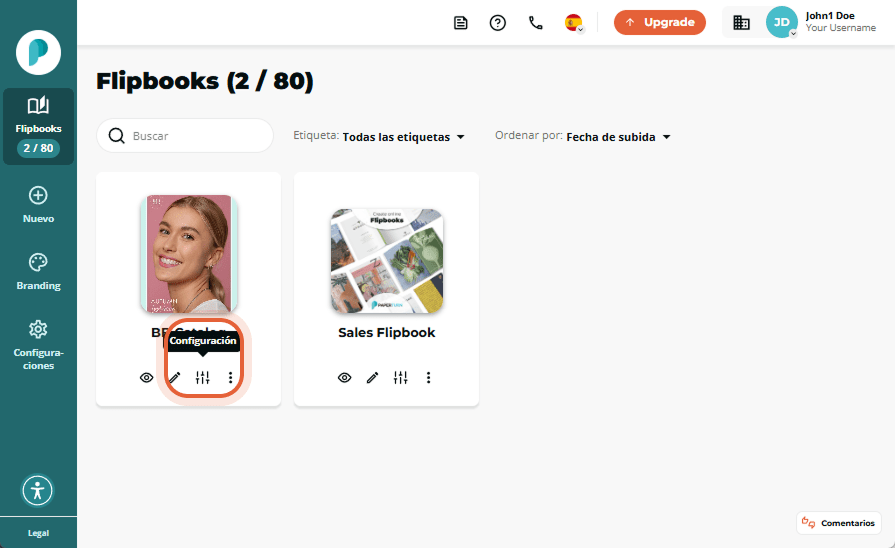
Paso 2:
En Crear, haz clic en la pestaña Diseño y selecciona Usar diseño personalizado.
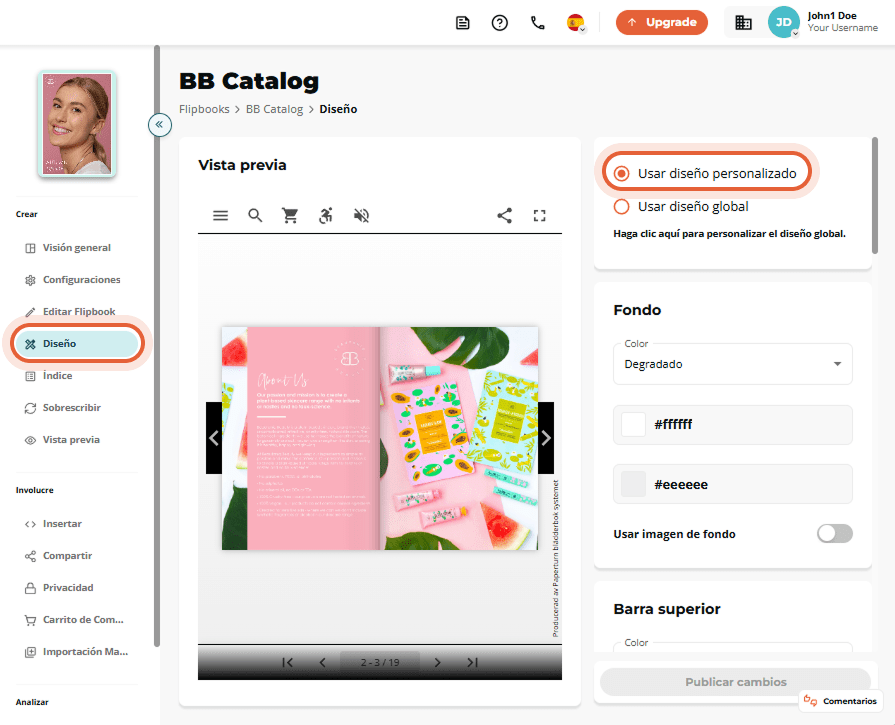
Paso 3:
Desplázate hasta la tarjeta de Sonido y música, en la parte inferior, y activa la opción Música de fondo.
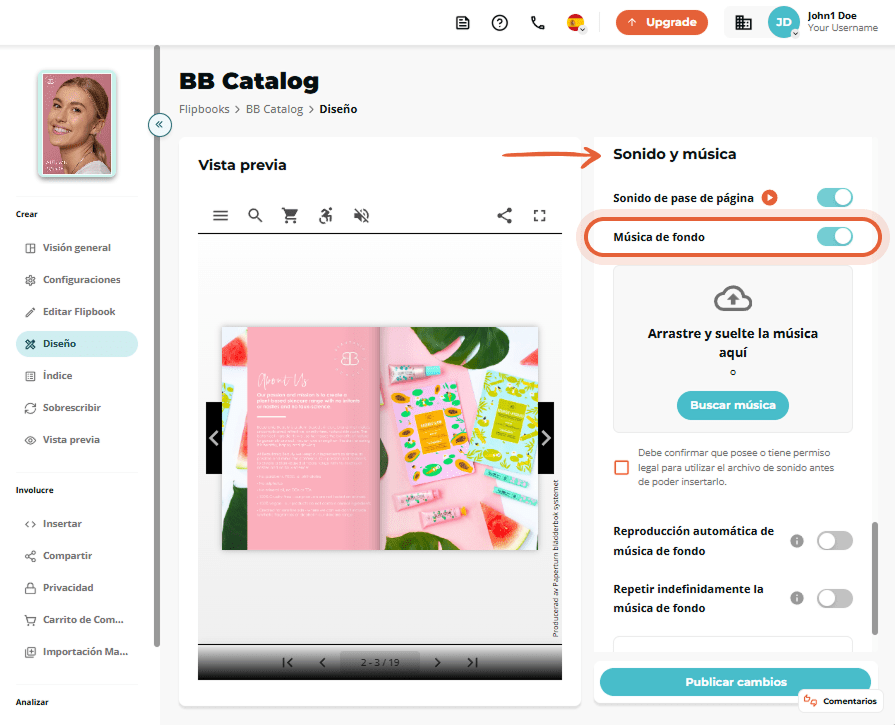
Paso 4:
Sube tu archivo mp3 y confirma que posees o tienes permiso legal para utilizar el archivo de sonido. Decide si tu música de fondo debe reproducirse y/o reproducirse automáticamente. Activa o desactiva estas opciones según tus preferencias.
También puedes añadir un texto al pasar el ratón opcional que se mostrará cuando tus lectores pasen el ratón por encima del icono de la música de fondo.
Cuando hayas terminado, haz clic en Publicar cambios.
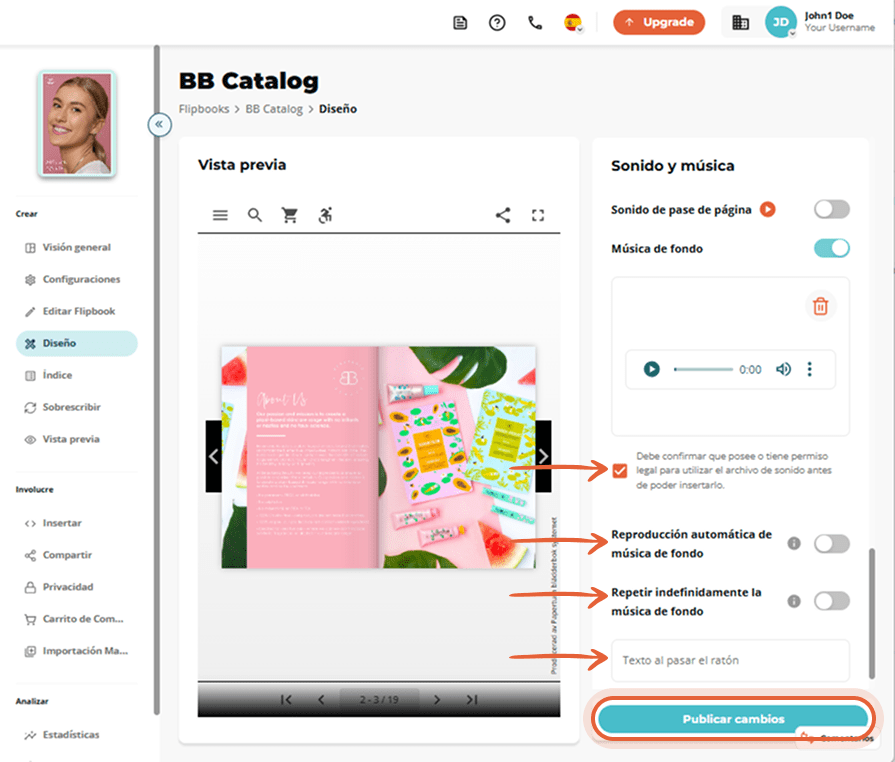
Abre tu flipbook para escuchar tu música de fondo.
Cómo añadir archivos de audio en determinadas páginas del Flipbook
Paso 1:
Elige el flipbook al que quieras añadir audio y haz clic en el icono Editar.
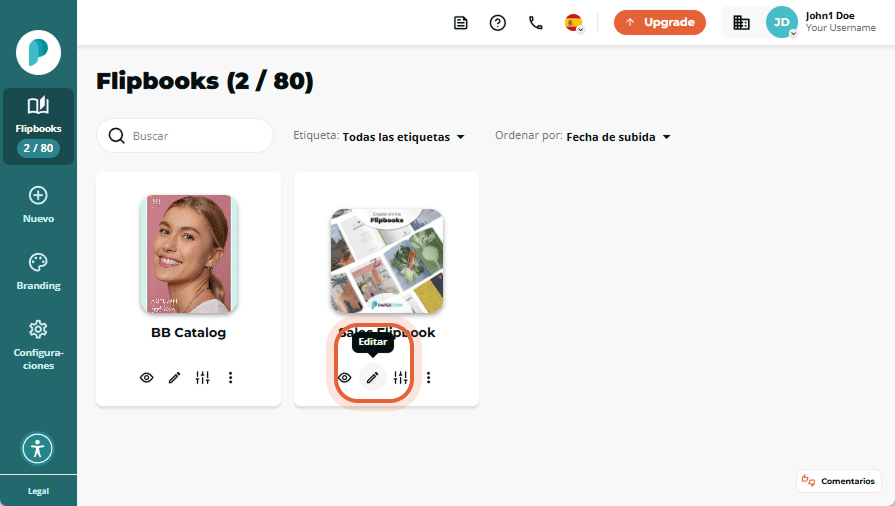
Paso 2:
Busca la página específica dentro del flipbook a la que quieres añadir audio mediante la Navegación por páginas, en la parte izquierda de la pantalla. Una vez seleccionada la página, haz clic en la opción Enlaces y vídeos del menú de la derecha.
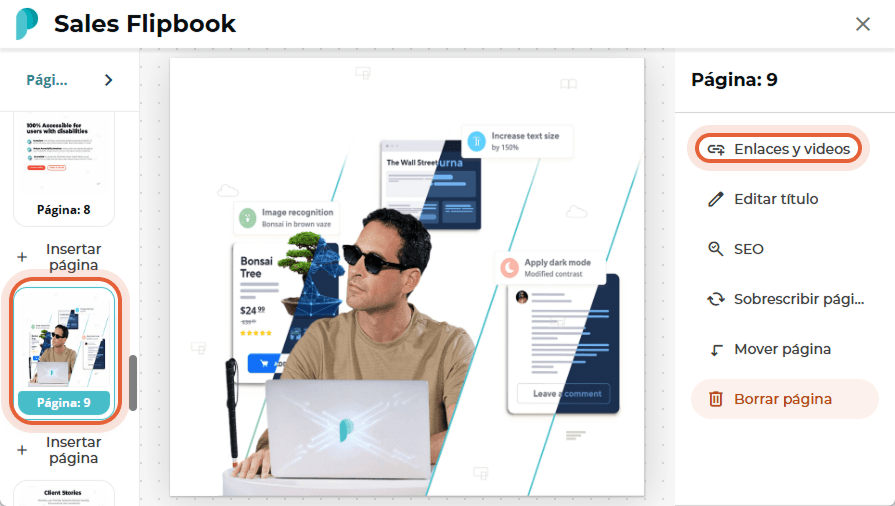
Paso 3:
Haz clic en la opción Insertar sonido.
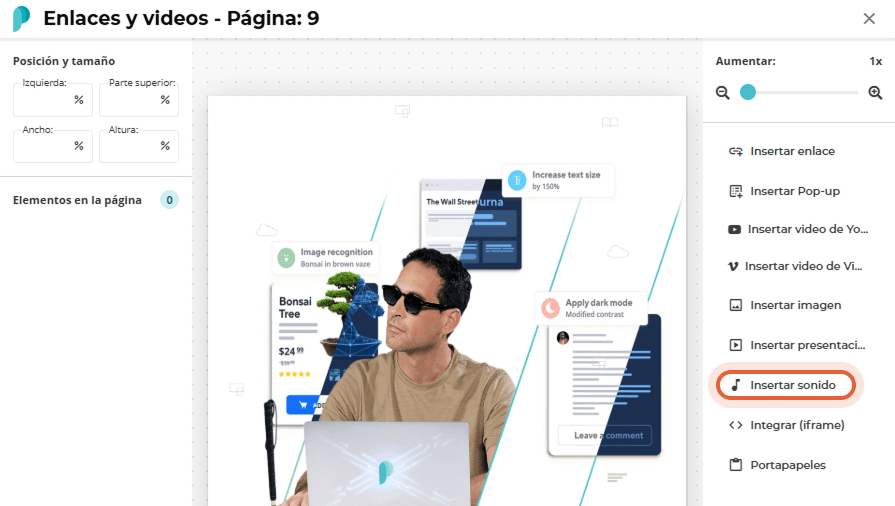
Paso 4:
¡Es hora de la diversión! En este paso, tienes que
Elegir si quieres o no que el audio se reproduzca automáticamente
Subir el archivo de audio que quieras utilizar (sólo se aceptan archivos .mp3 de 10 MB como máximo)
Confirmar que posees o tienes permiso legal para utilizar el archivo de audio
Añadir el texto al pasar el ratón que se mostrará cuando tus lectores pasen el ratón por encima del icono de audio (opcional)
Seleccionar el icono en el que tus lectores harán clic para reproducir el audio
Seleccionar el color del icono
Hacer clic en Aceptar para añadir el audio a tu página del flipbook
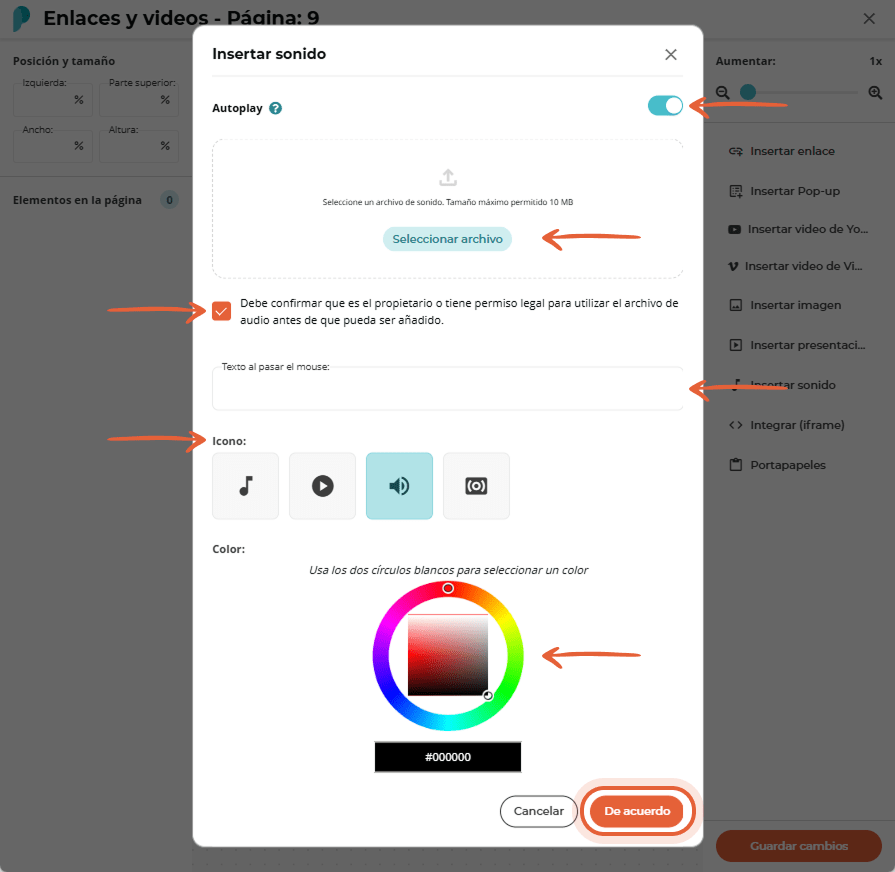
Paso 5:
Después de insertar el archivo de audio, cambia el tamaño o la posición del icono de audio según sea necesario y, a continuación, haz clic en Guardar cambios.
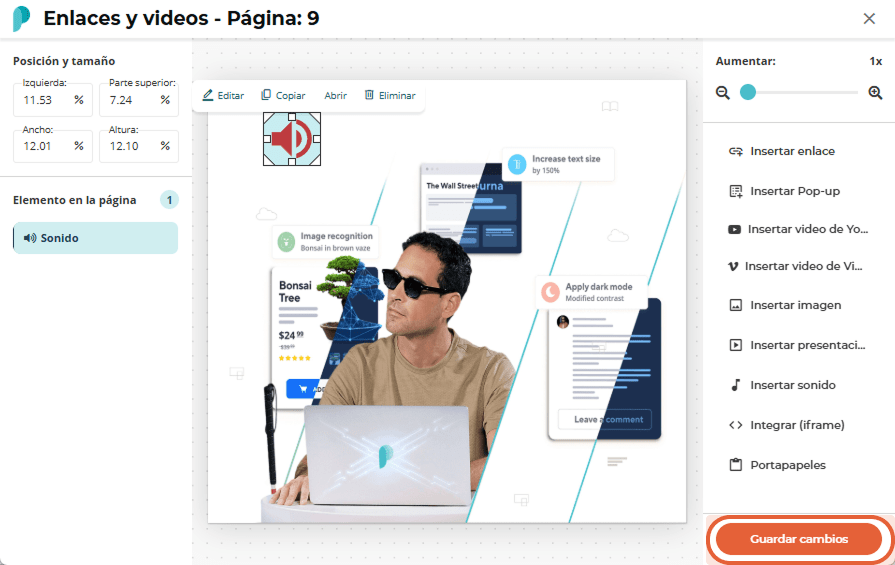
¡Abre tu flipbook y escucha tus archivos de audio en acción!
Haz clic en el flipbook de abajo para escuchar la función de sonido en acción: